使用VMware Workstation的时候,很多小伙伴不知道怎么启用VNC连接,下面小编就给大家带来VMware Workstation启用VNC连接教程,有需要的小伙伴不要错过哦。 VMware Workstation怎么启用VNC连接?VM
使用VMware Workstation的时候,很多小伙伴不知道怎么启用VNC连接,下面小编就给大家带来VMware Workstation启用VNC连接教程,有需要的小伙伴不要错过哦。
VMware Workstation怎么启用VNC连接?VMware Workstation启用VNC连接教程
1、首先打开Vmware Workstation虚拟机,如下图,点击编辑虚拟机选项。
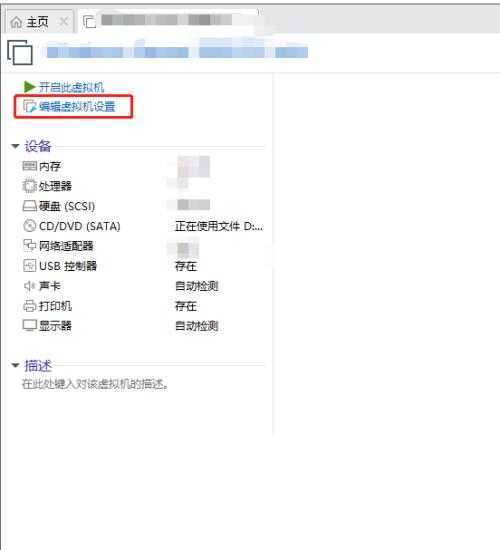
2、然后打开如下图界面,点击选项按钮。
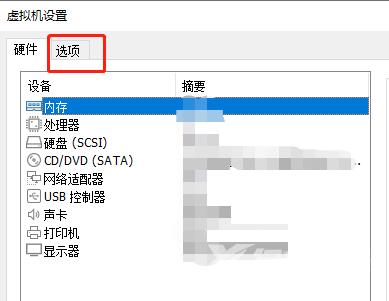
3、打开如下图界面,选择VNC连接选项,点击打开。
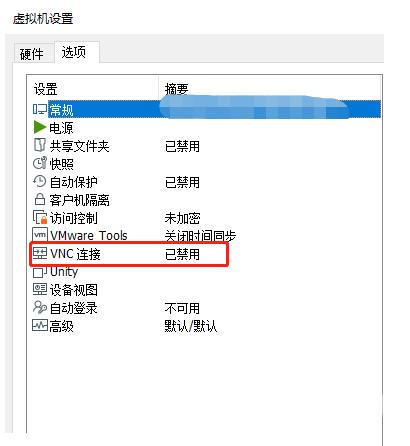
4、接着打开如下图界面,勾选启用VNC连接。
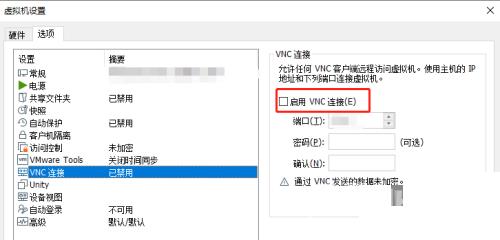
5、勾选完毕后,设置端口号,输入密码和确认密码,如下图:
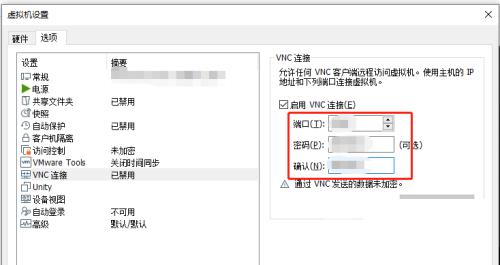
6、最后输入完毕后,点击确定按钮,如下图:
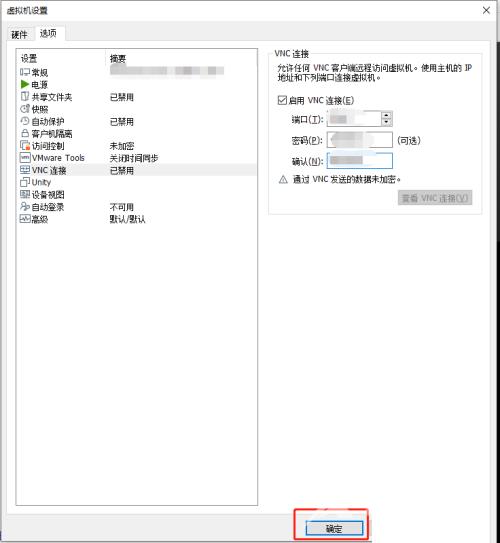
以上这篇文章就是VMware Workstation启用VNC连接教程,更多教程尽在自由互联。
【本文转自:国外高防服务器 http://www.558idc.com/usa.html转载请说明出处】